Үй тармагында WiFi туташуусун орнотууда, сырттан келгендер туташа албай тургандыктан, туташуу үчүн паролду орнотуп, жана, демек, сиздин уруксатыңызсыз Интернетке туташууну колдонушуңуз керек.
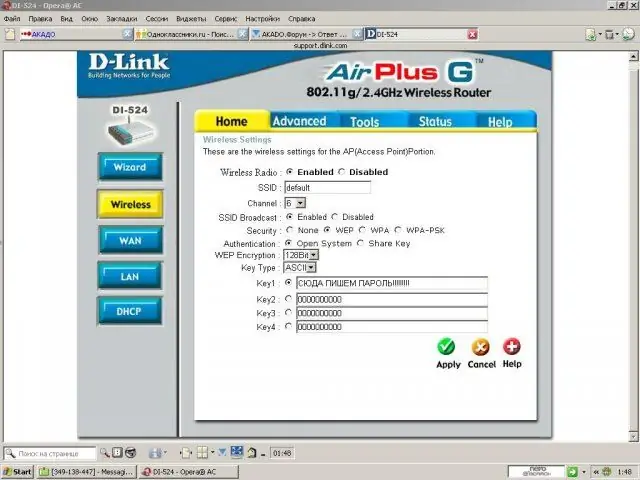
Ал зарыл
Роутер үчүн колдонуучу колдонмосу, таркатуучу комплект CD
Нускамалар
1 кадам
Биз роутерди үй тармагына туташтырабыз. Алыдын ала, ал заводдук орнотууларга коюлган. Электр зымын туташтырып, роутерди электр розеткасына сайабыз. Алдын-ала орнотууну колдонуучунун колдонмосуна ылайык жүргүзөбүз. Биз ырааттуу сүрөттөлгөн бардык кадамдарды жана жол-жоболорду аткарабыз.
2-кадам
Компьютердин дискине дистрибутивдик компакт-дискти орнотуңуз. Орнотуу программасын иштетүү. Белгиленген тармак аркылуу роутерге жетүү үчүн Internet Explorer программасын ачып, дарек тилкесине 192.168.1.1 киргизиңиз.
3-кадам
Ушул эле сөздөрдү логин жана пароль тилкелерине киргизебиз - админ. Бул роутер менюсуна кирүү үчүн заводдук орнотуулар. Байланыш ыкмасына жараша - Зымсыз же LAN, менюдагы тиешелүү өтмөктү тандаңыз.
4-кадам
Роутер менюсунун оң жагындагы Үй өтмөгүнөн шифрлөө түрүн тандаңыз. WPA же WPA-PSK белгилөө кутучасын текшерген жакшы, анткени бул эң заманбап ыкмалар. Андан кийин ачкыч же Сырсөз тилкесине роутердин моделине жараша паролду киргизип, OK же Apply колдонуңуз.
5-кадам
Кирүү чекитин конфигурациялоо үчүн, "DHCP" кичи пунктун тандоо керек. Роутерге туташтырылган бардык шаймандар талаанын төмөн жагында көрсөтүлөт. IP даректери ар биринин жанында көрсөтүлгөн. Эгерде шайман иштебей жатса (мүмкүнчүлүгү жок болсо), анда "Башкаруу панелин" колдонуп, анын орнотууларын киргизип, кол режиминде жандырсаңыз болот.






